来源:网络 作者:XxBryan
这时候效果是这样的
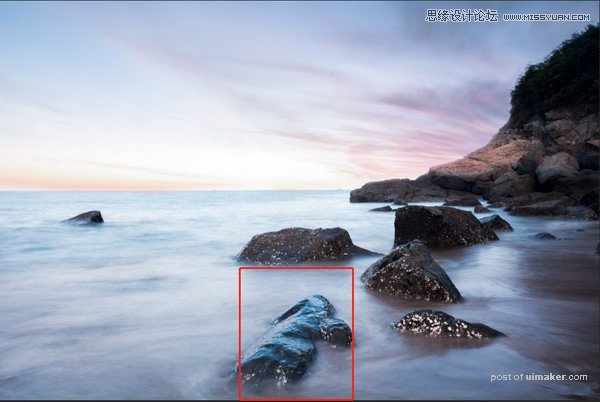
画面下方的这块礁石有点太蓝了,利用蒙版,单独对其进行饱和度调整
我们现在需要加强礁石的明暗对比
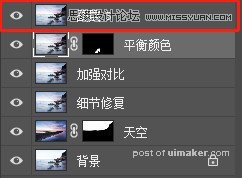
CTRL+ALT+SHIFT+E盖印一层图层,出现图层3
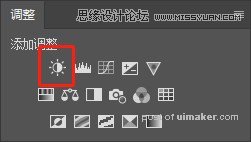
选择“亮度/对比度”调整
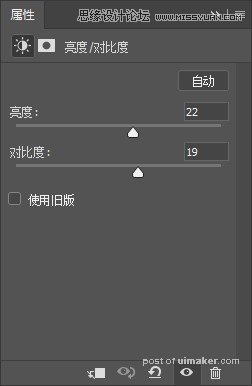
提高一点亮度,提高一点对比度。
这时候会出现一个白色蒙版的“亮度/对比度1”
按“CTRL+I”进行反转蒙版
这时候蒙版就变成了黑色
因为我们对调整需要尽量的不违和,所以选择减淡工具
在上方的设置中,范围选择“阴影”,曝光度26%左右即可,不要太高了

对画面中需要将太阳光照到的地方进行涂抹提亮

这是蒙版示意图

这时候的效果是这样的
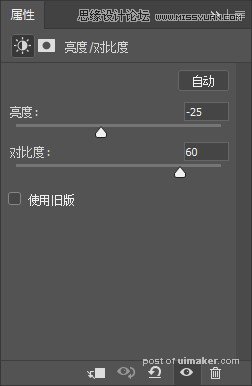
用同样的方法弄出一个降低亮度的黑色蒙版
对画面中太阳光照不到的地方进行涂抹
